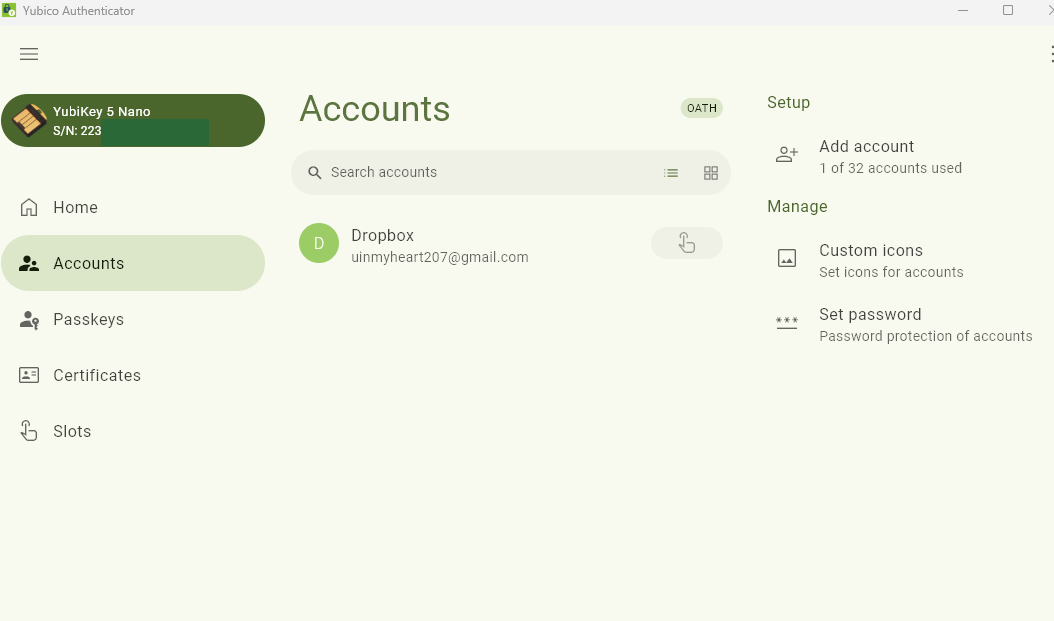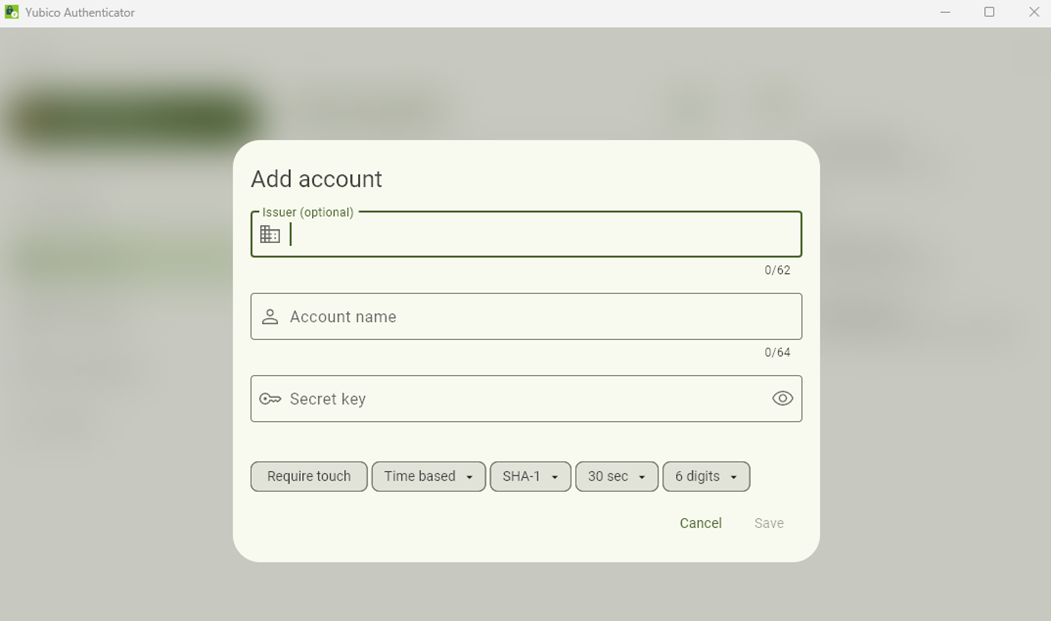Xác thực hai yếu tố (2FA) đang ngày càng trở nên phổ biến để tăng cường bảo mật tài khoản. Với sự kết hợp hoàn hảo giữa ứng dụng Yubico Authenticator và khóa bảo mật YubiKey, bạn có thể dễ dàng triển khai phương thức xác thực 2FA một cách hiệu quả.
Hãy cùng DigiBit khám phá cách thức hoạt động của “cặp đôi” bảo mật này và hướng dẫn chi tiết để bảo vệ tài khoản của bạn ngay trong bài viết dưới đây nhé!
Yubico Authenticator là gì?
Yubico Authenticator là ứng dụng được cài đặt trên điện thoại hoặc máy tính. Khi kết hợp cùng khóa YubiKey sẽ tạo mã xác thực hai yếu tố thông qua giao thức OATH – TOTP (mật mã một lần theo thời gian) để đảm bảo các tài khoản luôn được bảo vệ một cách hoàn hảo.
Nếu như sử dụng app Google Authenticator, chỉ cần điện thoại để lấy mã OTP thì với Yubico Authenticator, bạn sẽ cần cả điện thoại và thiết bị khóa vật lý YubiKey để lấy mã – bảo mật gấp đôi. Ứng dụng cũng hỗ trợ tạo 1 lớp password riêng cho mã xác thực tài khoản nên việc bị người lạ xâm phạm vào tài khoản dường như là không thể.
Khóa YubiKey tương thích với Yubico Authenticator
Danh sách khóa YubiKey tương thích với Yubico Authenticator gồm:
| YubiKey 4 | YubiKey 5 NFC | YubiKey 5C NFC | YubiKey 5Ci |
| YubiKey 4 Nano | YubiKey 5C | YubiKey 5 Nano FIPS | YubiKey 5 Nano |
| YubiKey 4C Nano | YubiKey 5Ci FIPS | YubiKey 5C FIPS | YubiKey 5C Nano |
| YubiKey 4C | YubiKey 5C Nano FIPS | YubiKey 5 NFC FIPS | YubiKey 5C NFC FIPS |
| YubiKey NEO | YubiKey NEO-n |
Thiết lập khóa YubiKey với Yubico Authenticator
Cách thiết lập khóa bảo mật của bạn với Yubico Authenticator sẽ khác nhau khi dùng máy tính hoặc điện thoại (Android/iOS). Để bắt đầu, bạn cần có sẵn khóa bảo mật tương thích và ứng dụng Yubico Authenticator.
Download Yubico Authenticator tại đây.
Lưu ý: Bài viết sẽ thiết lập khóa bảo mật với Yubico Authenticator cho tài khoản Facebook. Những tài khoản khác cũng sẽ có cách làm tương tự như vậy.
2.1. Sử dụng trên máy tính
- Bước 1: Chọn biểu tượng ở góc phải màn hình → Cài đặt & Quyền riêng tư → Cài đặt → Mật khẩu và bảo mật
- Bước 2: Tại mục Xác thực 2 yếu tố, chọn tài khoản, nhập mật khẩu của bạn → Ứng dụng xác thực. Lúc này 1 mã QR sẽ xuất hiện trên màn hình
- Bước 3: Mở Yubico Authenticator trên máy tính và cắm khóa YubiKey 5 NFC vào cổng USB
- Bước 4: Tại màn hình Yubico Authenticator, chọn Accounts → Add account → Add Manually và điền thông tin tài khoản. (Có thể dùng Scan để quét mã rồi điền thông tin)
- Issuer: Dịch vụ mà bạn cần bảo mật
- Account name: Tên tài khoản
- Secret key: Nhập đoạn mã QR
- Bước 5: Chọn Save và quay lại màn hình Facebook
- Bước 6: Nhấn Tiếp tục → Nhập đoạn mã do Yubico Authenticator cung cấp → Nhập lại mật khẩu của bạn → nhấn Gửi
- Bước 7: Lúc này, xác thực 2 yếu tố cho Facebook đã được bật, chọn Xong để hoàn tất quy trình thiết lập
2.2. Sử dụng thiết bị dùng hệ điều hành Android
- Bước 1: Chọn biểu tượng góc phải màn hình → Cài đặt & quyền riêng tư → Cài đặt → Bảo mật và đăng nhập
- Bước 2: Sử dụng xác thực 2 yếu tố → Ứng dụng xác thực . Lúc này 1 mã QR sẽ xuất hiện trên màn hình
- Bước 3: Mở ứng dụng Yubico Authenticator, nhấp vào biểu tượng
- Bước 4: Bạn có thể chọn Scan QR code hoặc Enter manually (làm tương tự như thiết lập với máy tính). Nhập thông tin và chọn Save
- Bước 5: Trên Facebook, chọn Tiếp tục và nhập mã có trong ứng dụng Yubico Authenticator → Xong → Tiếp tục
- Bước 6: Nhập lại mật khẩu của bạn → Gửi. Chọn Xong để hoàn tất quy trình thiết lập
Sau khi hoàn tất các bước, bạn đã có thể sử dụng mã của Yubico Authenticator tạo để đăng nhập tài khoản Facebook.
2.3. Sử dụng thiết bị dùng hệ điều hành iOS
- Bước 1: Mở ứng dụng Yubico Authenticator trên điện thoại (Yubico Authenticator không được hỗ trợ trên iPad có cổng USB-C)
- Bước 2: Trên 1 thiết bị khác, mở Facebook, đến mục Xác thực 2 yếu tố (như cách đã làm với 2 thiết bị trên)
- Bước 3: Trong ứng dụng Yubico Authenticator, chọn biểu tượng → Add account → Save
- Bước 4: Đưa chìa khóa đến gần đầu điện thoại để sử dụng NFC, lúc này 1 đoạn mã sẽ hiện ra
- Bước 5: Trên Facebook ở thiết bị khác, nhấn Tiếp tục → Nhập mã → Nhập lại mật khẩu của bạn → Gửi
- Bước 6: Xác thực 2 yếu tố cho Facebook đã được bật, chọn Xong để hoàn tất quy trình thiết lập
Hướng dẫn đăng nhập vào tài khoản với Yubico Authenticator
Bước 1: Mở ứng dụng Yubico Authenticator
Bước 2: Đăng nhập vào tài khoản Facebook trên thiết bị mà bạn muốn
Bước 3: Lấy mã do Yubico Authenticator cung cấp:
- Trên máy tính: Mở ứng dụng Yubico Authenticator, cắm khóa YubiKey chọn tài khoản Facebook và nhấn Copy to Clipboard để sao chép đoạn mã
- Android: Trong ứng dụng Yubico Authenticator, đưa khóa đến gần đầu điện thoại, lúc này 1 đoạn mã sẽ hiện ra. Nếu bạn bật Require touch, bạn sẽ cần chạm khóa vào đầu điện thoại lần 2 (đây là cách thực hiện cảm ứng qua NFC)
- iOS: Trong ứng dụng Yubico Authenticator, chọn tên tài khoản bạn cần mã, đưa khóa đến gần đầu điện thoại khi nhận được thông báo, lúc này 1 đoạn mã sẽ hiện ra. Nếu bạn bật Require touch, bạn sẽ cần chạm khóa vào đầu điện thoại lần 2 (đây là cách thực hiện cảm ứng qua NFC)
Bước 4: Nhập mã có 6 chữ số và chọn Tiếp tục để đăng nhập vào tài khoản
Với Yubico Authenticator và khóa bảo mật YubiKey, bạn đã có trong tay một công cụ bảo mật mạnh mẽ và đáng tin cậy. Hãy tận dụng tối đa tính năng của chúng để bảo vệ tài khoản của mình và trải nghiệm một không gian mạng an toàn hơn. Nếu bạn có thắc mắc hay vẫn còn băn khoăn về sản phẩm hãy nhanh tay liên hệ với DigiBit để được tư vấn hỗ trợ nhé!